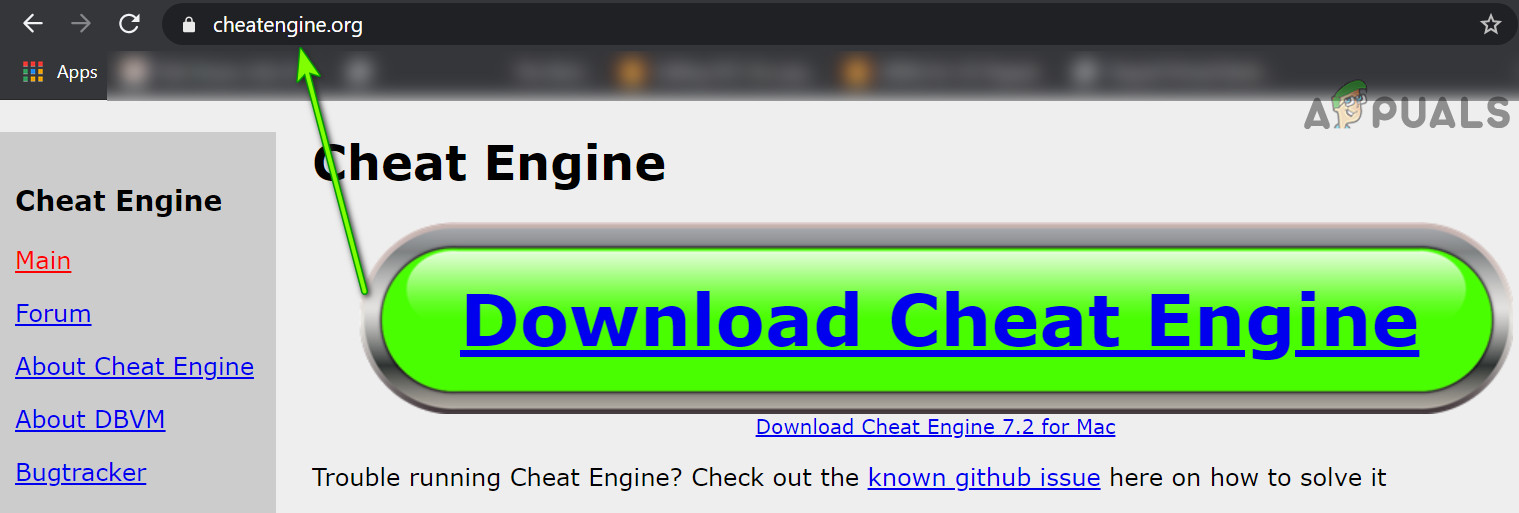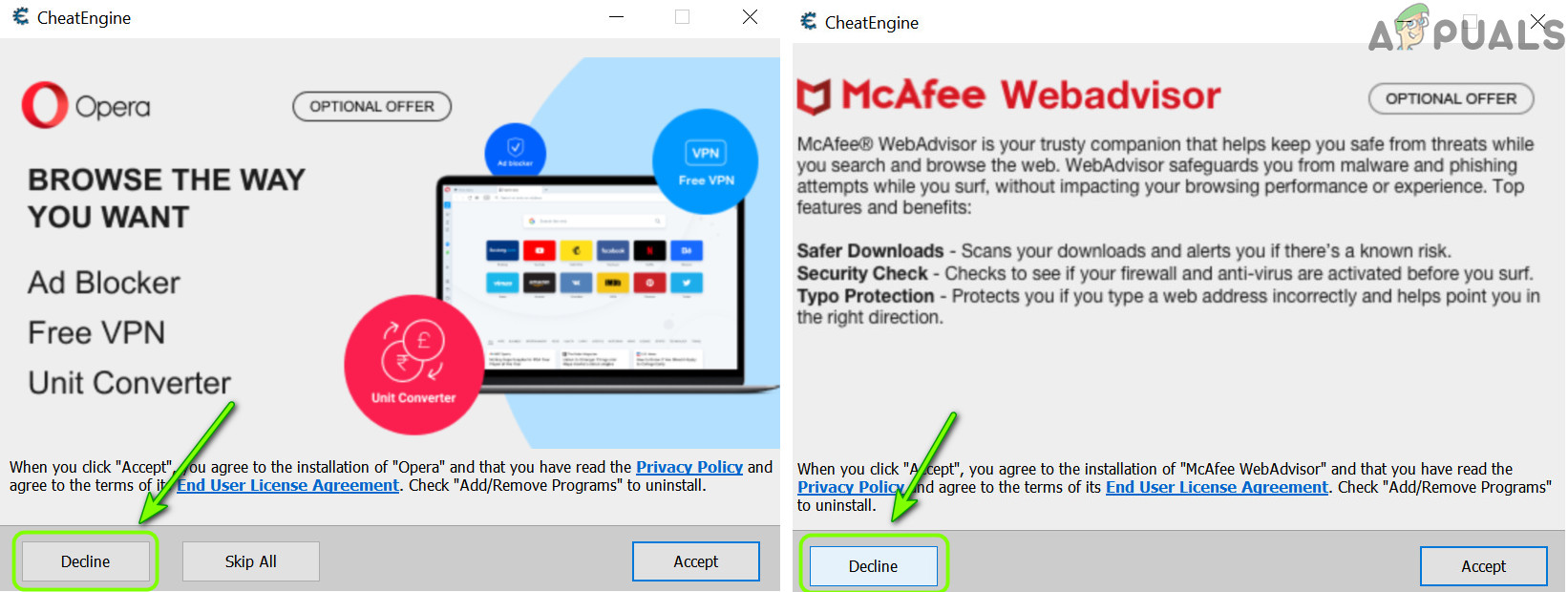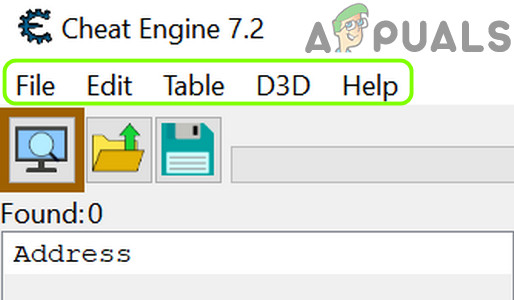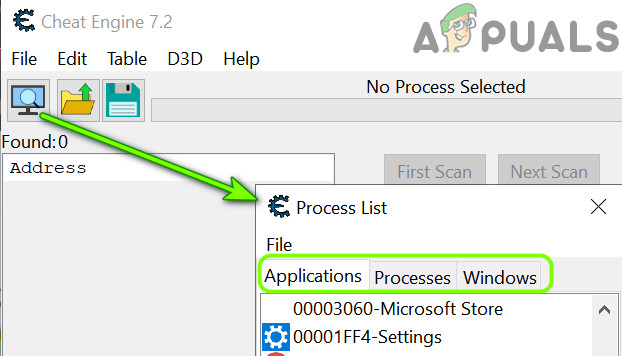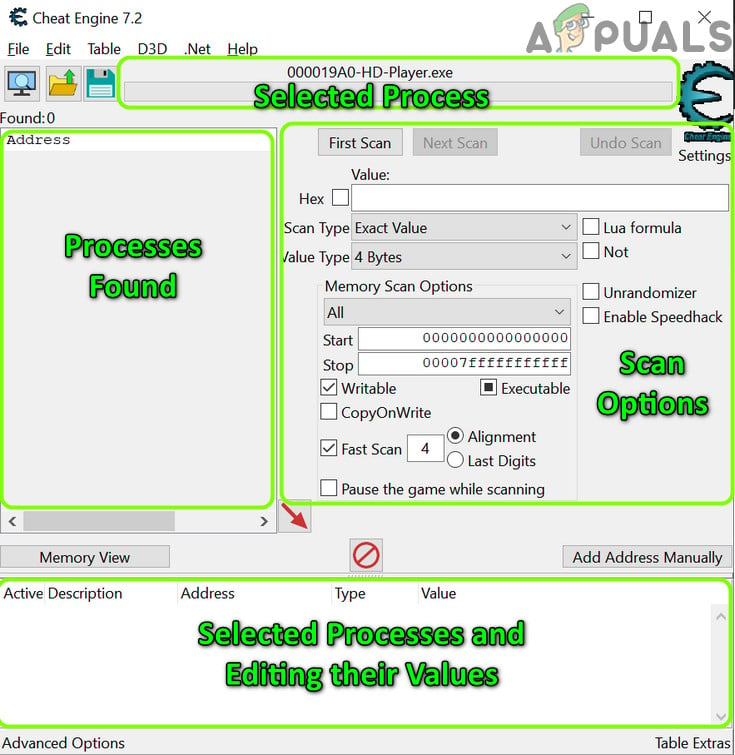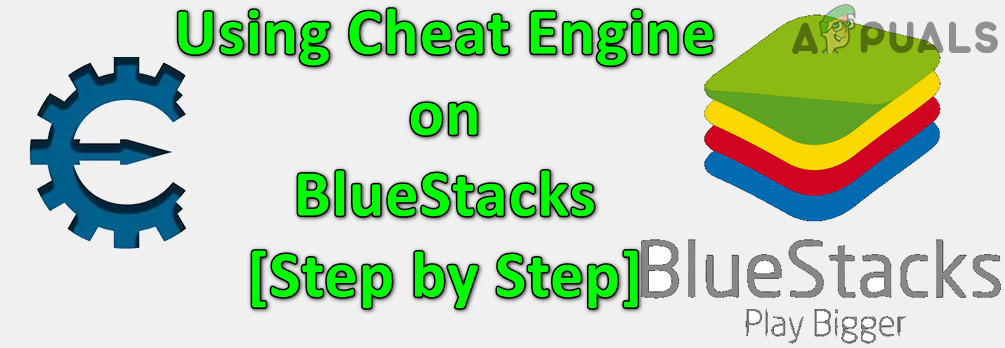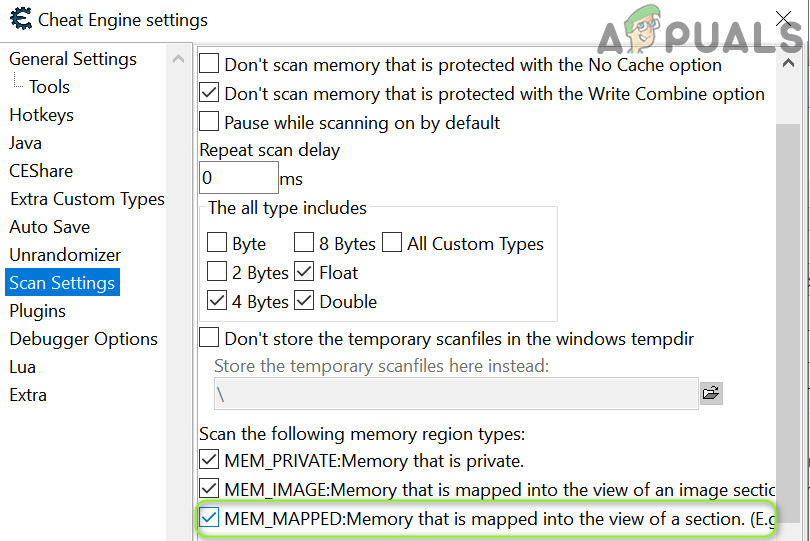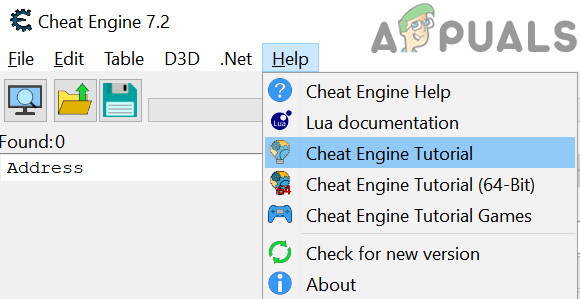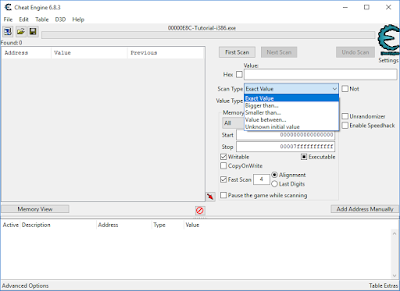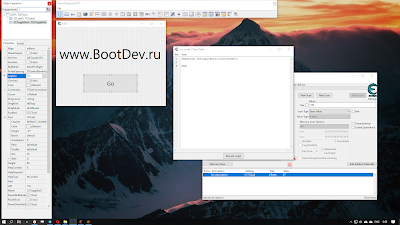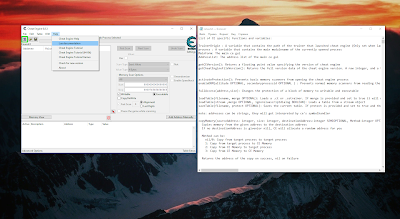Обновлено: 08.02.2023
Я пишу эту статью исключительно для новичков, но она может быть полезна и бывалому читеру.Здесь, в отличии от других гайдов, я буду объяснять почти каждое действие и вдаваться в подробности.
Как вы уже заметили, находя значение жизней и тому подобных, при перезапуске игры их значение заменяется на . Это означает что у вашего значения поменялся адресс.У этого значения есть указатель, который неизменен.Их может быть и больше.В этой статье я научу вас их находить.Приступим.
Я возьму для примера tutorial cheat engine step 8.Везде принцип один и тот же, то-есть таким же образом вы сможете найти указатели во многих играх, в том числе и в Perfect world, Jade Dinasty.
Открываем Tutorial-i386.exe в папке с программой.
Мы видим такое окно:
В поле password вводим пароль 8 ступени — 525927 и жмем ок.
Открываем Cheat Engine нажимаем на светящийся монитор и выбираем процесс Tutorial-i386.exe
Теперь настройка закончена.Перейдем к взлому.
Смотрим на окошко туториала —
Там есть две кнопки — change value и change pointer.Из этого уже известно что там будет хотя бы один указатель.И есть значение, в данном случае оно у меня 1621.
Переходим в окно Cheat Engine и в строку value вводим 1621.Ничего не меняем.Жмем first scan.Если оно одно — хорошо.Если несколько, жмем change value в строку вводим следующее значение и жмем next scan.
Жмем на значение два раза и оно появляется внизу.Перейдем к находке указателей.
Жмем внизу по значение правой клавишей мыши и жмем find out what writes to this adress.
Появится новое окно.Оно спросит разрешение, нажмите yes.
Перейдите в туториал и нажмите change value.В том окне появится функция.Жмем по ней и more info.Зеленым выделено смещение.Его нужно запомнить, оно понадобится нам позже.Желтым указан указатель в hex’e.Это первый указатель, а их здесь 4.
Переходим в окно Cheat Engine и жмем new scan.Ставим галку напротив hex и вводим адресс.
Внизу жамкаем по нему find out what acces to this adress.
Находим так указатели пока не дойдем до зеленого указателя, он статический, последний указатель.
Теперь закрываем лишние вкладки cheat engine переходим в главное окно и жмакаем add adress manually.Жмем галку напротив pointer и 3 раза add pointer.Зеленый указатель вставляем в самую нижнюю строчку.
Помните я говорил вам запомнить смещение?Теперь оно нам нужно.Ставим его в поля оффсет в порядке 18 0 14 c и сверху должен быть адресс самого первого значения.Внимание на рисунок.
Жмем ОК и у нас внизу появилось еще одно значение.Замораживаем его — ставим крестик в окошке и изменяем значение на 5000.Переходим в окно туториала жмем change pointer — и вуаля!Туториал пройден.
Будучи одним из лучших инструментов в своей нише, он не имеет одного из лучших пользовательских интерфейсов для новичков и требует определенного уровня знаний для работы с ним. Итак, мы составили руководство для новичков, чтобы упростить новичку и научить его, как правильно использовать чит-движок.
Но прежде чем продолжить, имейте в виду, что не каждое значение игры может быть отредактировано Cheat Engine, особенно большинство серверных или онлайн-игр (которые обрабатывают пользовательские данные на своей стороне, а не на пользовательской машине) значения для этих типов. игр нельзя редактировать с помощью Cheat Engine.
Предупреждение: действуйте на свой страх и риск, поскольку некоторые игры или платформы (например, Steam) могут заблокировать вашу учетную запись за попытку неэтичных методов манипулирования игровыми модулями и использование Cheat Engine. Обсуждаемые здесь методы предназначены только для образовательных целей.
1. Загрузите и установите Cheat Engine.
Хотя вы можете найти множество онлайн-ресурсов для загрузки Cheat Engine, всегда лучше загрузить последнюю версию Cheat Engine (в настоящее время версия 7.2) с веб-сайта официальный сайт Cheat Engine.
Загрузите Cheat Engine с официального сайта
После того, как вы загрузили Cheat Engine, дважды щелкните его, чтобы запустить, и следуйте инструкциям, чтобы завершить процесс. Убедитесь, что вы отклонили любую панель инструментов браузера, например панель инструментов Mcafee, или любое другое рекламное ПО.
Отказаться от установки PUP при установке Cheat Engine
Кроме того, рекомендуется установить его на системный диск в предполагаемое место по умолчанию. После установки запустите Cheat Engine (нажмите Да, если получено приглашение UAC). Если будет предложено, пропустите любое диалоговое окно, в котором запрашивается сервер сообщества и т. Д.
2. Ноу-хау в пользовательском интерфейсе
В верхней части окна Cheat Engine у вас есть следующие пять меню:
Меню Cheat Engine
Под меню у вас есть панель инструментов быстрого доступа, на которой есть три следующих значка:
- Обозреватель процессов
- Открытые чит-таблицы
- Сохранить текущие данные
Значки на панели быстрого доступа Cheat Engine
3. Базовый рабочий процесс Cheat Engine
Во-первых, пользователь щелкает Process Explorer (чтобы открыть запущенные процессы в системе), и пользователю отображаются три вкладки, а именно:
Список процессов, показывающий приложения, процессы, вкладки Windows
Вы можете использовать любую из вкладок Process Explorer, чтобы узнать о процессе игры. Узнать связанный процесс немного сложнее, как вы можете видеть на изображении ниже:
Выберите процесс HD Player в списке процессов Process Explorer
Как вы можете видеть на картинке выше, BlueStacks имеет множество процессов, и чтобы найти связанный, вам, возможно, придется использовать метод проверки и пробной версии (или проверьте форумы сообщества, чтобы узнать о процессе, найденном другими игроками). После выбора процесса нажмите кнопку «Открыть», и может появиться окно следующего типа:
Окно после выбора процесса в Cheat Engine
Как видите, мы можем примерно разделить это окно на 4 части:
- Выбранный процесс
- Параметры сканирования
- Обнаружены процессы (эти процессы будут показаны только после сканирования операций выбранного процесса).
- Выбранные процессы и редактирование их значений (вы можете редактировать значения найденных процессов в этом разделе).
4. Используйте Cheat Engine на BlueStacks [Step by Step]
Довольно основного обсуждения, давайте погрузимся в океан модификаций игры. В качестве примера использования мы обсудим процесс для эмулятора BlueStacks Android, и тот же процесс можно использовать для редактирования значений в других играх (на базе Windows или эмулятора).
Использование Cheat Engine на BlueStacks [Step by Step]Чтобы использовать Cheat Engine в играх BlueStacks, Cheat Engine может использовать процесс HD-Player или сканировать физическую память устройства для выполнения своих команд.
5. Используйте процесс HD-Player для редактирования значений игры.
Вы можете использовать вкладку процесса Cheat Engine, чтобы узнать игровую ценность игры в BlueStacks, а затем отредактировать ее соответствующим образом.
- Запустите Cheat Engine и откройте эмулятор BlueStacks.
- Теперь в Cheat Engine щелкните значок Process Explorer и перейдите на вкладку Processes.Откройте обозреватель процессов Cheat Engine
- Затем выберите процесс, который завершается в HD-Player.exe (например, 00003294-HD-Player.exe), и нажмите «Открыть».Откройте процесс HD-Player exe в Cheat Engine
- Теперь в BlueStacks запустите игру (например, Subway Surfer) и соберите несколько монет (например, 3).
- Затем поставьте игру на паузу и перейдите в окно Cheat Engine.Собирайте монеты в Subway Surfer и приостанавливайте игру
- Теперь введите количество собранных монет в поле «Значение» (например, 3) и установите для параметра Тип сканирования значение «Точное значение». Установите значение 3 и нажмите кнопку первого сканирования в Cheat Engine.
- Затем установите Тип значения на 4 байта и нажмите кнопку «Первое сканирование».
- Теперь в BlueStacks соберите еще несколько монет (например, всего 14 монет) и поставьте игру на паузу.
- Затем введите 14 в поле «Значение» и нажмите кнопку «Следующее сканирование».Соберите еще немного монет в Subway Surfer и приостановите игру
- Теперь проверьте, есть ли несколько процессов, отображаемых на левой панели, если нет, повторяйте вышеуказанные шаги, пока несколько процессов не отобразятся на левой панели. Введите стоимость монет в Cheat Engine и нажмите кнопку «Следующее сканирование».
- Затем дважды щелкните первый процесс и установите для него значение 8000.Установите значение 8000 для первого найденного процесса в Cheat Engine.
- Теперь поиграйте в игру и проверьте, увеличилось ли количество монет.
- Если нет, то поставьте игру на паузу и в Cheat Engine установите значение одного из других найденных процессов на 8000.Установите значение других найденных процессов на 8000.
- Теперь поиграйте в игру и проверьте, увеличилось ли количество монет в соответствии с вашими требованиями.Установите значение других найденных процессов на 8000.
- Если нет, повторите то же самое для других найденных процессов (один за другим) в Cheat Engine, пока не будет найден требуемый процесс. Найдя их, вы можете увеличить количество монет в соответствии с вашими требованиями.
Вы можете выполнить ту же процедуру, чтобы изменить значения других параметров игры (например, очков и т. Д.). Этот же прием можно использовать для редактирования игровых параметров других игр.
6. Используйте процесс физической памяти для редактирования значений игры.
Если описанный выше метод не помог, попробуйте метод ниже, который использует процесс физической памяти для поиска игровых значений (но этот метод может занять много времени для сканирования и замедления вашего ПК):
- Откройте настройки приложения Cheat Engine и на левой панели перейдите на вкладку «Параметры отладчика».Откройте настройки чит-движка
- Теперь выберите Use VEH Debugger и откройте вкладку Extra.Включить использование отладчика VEH в Cheat Engine
- Затем отметьте опцию «Чтение / запись памяти процесса» и нажмите OK.Включить чтение / запись памяти процесса в Cheat Engine
- Теперь запустите игру в BlueStacks и соберите несколько монет.
- Затем выполните шаги с 5 по 14 метода HD Player (обсуждаемого выше) и, надеюсь, вы сможете изменить значение игры в соответствии с вашими требованиями.
Имейте в виду, что в процессе физической памяти первое сканирование может занять больше времени, но последующие сканирования могут занять меньше времени. Если приложение Cheat Engine или система дает сбой во время процесса сканирования, вы можете попробовать следующие шаги:
- Во-первых, отключите параметр «Чтение / запись памяти процесса» на вкладке «Дополнительно» (шаг 3) программы Cheat Engine и перейдите на вкладку «Параметры сканирования».
- Теперь включите MEM_Mapped в настройках сканирования и попробуйте еще раз описанный выше метод.Включите MEM_Mapped в настройках сканирования Cheat Engine
Для более продвинутых вариантов редактирования значений игры вам, возможно, придется выполнить рутирование версии BlueStacks для Android и установить CE Server на BlueStacks (но это обсуждение не входит в объем данной статьи) или вы можете попробовать Cheat Engine с другим эмулятором Android. .
Теперь, когда у вас есть общее представление о том, как работает Cheat Engine, самое время пройти внутреннее руководство по Cheat Engine в меню «Справка».
Откройте руководство по Cheat Engine в меню справки
По завершении обучения вы можете попробовать изменить значения в другой игре (например, Plants Vs Zombies). Для более продвинутых игр вы можете использовать значения / процесс, отслеживаемые другими игроками (или таблицы импорта), опубликованные на форумах сообщества. Кроме того, сейчас самое время использовать сервер CE Community для импорта игровых значений, процессов или таблиц и улучшения ваших игровых навыков. Этого достаточно для базового руководства Cheat Engine, так что продолжайте наслаждаться игрой и получайте удовольствие!
Файл cheat engine 6.2.exe из SSPlus является частью SN Pro tool. cheat engine 6.2.exe, расположенный в C:UsersUsuarioAppDataLocalTemp@FE4C.tmpCheat Engine 6.2.exe с размером файла 828056 байт, версия файла 4, 0, 37, 0, подпись 2566ace180a5809c6cf4e238ba716eba.
3- Настройка Windows для исправления критических ошибок cheat engine 6.2.exe:
Всего голосов ( 21 ), 9 говорят, что не будут удалять, а 12 говорят, что удалят его с компьютера.
Как вы поступите с файлом cheat engine 6.2.exe?
(cheat engine 6.2.exe) столкнулся с проблемой и должен быть закрыт. Просим прощения за неудобство.
(cheat engine 6.2.exe) перестал работать.
cheat engine 6.2.exe. Эта программа не отвечает.
(cheat engine 6.2.exe) — Ошибка приложения: the instruction at 0xXXXXXX referenced memory error, the memory could not be read. Нажмитие OK, чтобы завершить программу.
(cheat engine 6.2.exe) не является ошибкой действительного windows-приложения.
(cheat engine 6.2.exe) отсутствует или не обнаружен.
CHEAT ENGINE 6.2.EXE
Проверьте процессы, запущенные на вашем ПК, используя базу данных онлайн-безопасности. Можно использовать любой тип сканирования для проверки вашего ПК на вирусы, трояны, шпионские и другие вредоносные программы.
процессов:
Установка:
1) Распаковать архив.
2) Запустить CheatEngine66.exe и следовать инструкциям установщика.
Автор Natalia Colod задал вопрос в разделе Другие языки и технологии
Почему Cheat Engine 6.2 не работает на сайты? и получил лучший ответ
Ответ от MaRTiN Integer[новичек]
ну во-первых смотря на какие сайты, а если у других работает на тех сайтах на которых у тебя не работает, то ты скорее всего не те значки тыкаешь когда там выбирать надо
Найденное значение можно изменить, или заморозить. Для удобства, найденным значениям можно указывать описание.
В поиске доступен полный набор данных, начиная от целых чисел, заканчивая неизвестными данными. Есть возможность искать указатели, и структуры.
С виду, типичный набор для сканера оперативной памяти. Но на этом, список возможностей программы не заканчивается. Рассмотрим, что она может еще.
Слежение за найденными адресами памяти. С помощью CE можно определить, какие участки кода программы обращаются к найденным значениям. Причем доступно два варианта, на доступ, и на запись.
Встроенный дизассемблер. В CE присутствует x86/x64 дизассемблер, отображающий дамп памяти, стек, флаги процессора. Дизассемблер может анализировать код, и показывать содержимое некоторых адресов в качестве комментария. Присутствует возможность выставлять точки останова, выполнять отладку процесса, и следить за тем, какой адрес обращается к указанному участку памяти. Отображаемые инструкции процессора, естественно можно менять, или заменять на NOP’ы.
Инъекции кода. CE позволяет внедрять свой ассемблерный код в запущенный процесс. Тем самым можно дополнить поведение программы своей логикой, или изменить существующее.
HEX редактор. CE позволяет работать не только с процессами, но и с файлами на жестком диске. Можно открыть исполняемый файл, просмотреть его шестнадцатеричный код в виде инструкций ассемблера, и внести необходимые изменения.
Возможность создавать трейнера. CE позволяет создавать собственные независимые программы, выполняющие всю ручную работу за вас. Доступно как простое создание трейнеров, с помощью мастера.
Так и полностью ручное, с помощью редактора форм. Причем в этом режиме, можно создать не просто трейнер, а полноценную программу.
В качестве языка программирования, используется скриптовый язык программирования Lua. И естественно, стандартная библиотека Lua, кроме своих базовых функций, содержит множество интегрированных функций CE.
В итоге, CE позволяет взламывать игровые значения, взламывать игровое поведение, создавать патчеры и трейнеры. Причем все это можно проделывать не только с играми, но и с обычными программами.
Читайте также:
- Карта памяти зависает на компьютере
- Защита от копирования файлов в домене
- Достойны ли мы отцов и дедов все книги одним файлом
- Не работает микрофон в ксс на ноутбуке
- Как добавить txt запись в dns nic ru
-
#1
Здравствуйте Уважаемые!
при потытке сканирования паняти процесса l2.exe выдает 0 результатов, даже когда сканирую «неизвестное значение»
Игра на русском официальном сервере защищена программной frost, последний раз, примерно 2 года назад все хорошо сканировалось, сейчас, похоже, какую то защиту поставили
-
#2
Так ищи обход фроста, сейчас во многих играх нельзя сканировать память
-
#3
хе хе, а тут кто-то не так давно объяснял мне какой я дурак, и что память читать нет проблем. Если защита не дает смотреть память, то это скорее всего означает, что обойти ее можно только на уровне 0 кольца. А на уровне нулевого кольца работают только драйверы, ну из легальных инструментов. Так что если вы не системный программист, устанете обходить )
-
#4
bugaj [?]
А на уровне нулевого кольца работают только драйверы, ну из легальных инструментов. Так что если вы не системный программист, устанете обходить )
Не пугайте людей, там не от чего уставать. Немного желания и времени — все что потребуется.
-
#5
bugaj [?]
обойти ее можно только на уровне 0 кольца. А на уровне нулевого кольца работают только драйверы
Написать драйвер не сложно. Правда для работы в x64 системе у него должна быть цифровая подпись, или хотя бы тестовая.
-
#6
ну я наверное драйвер то писал, если судить по моей подписи и знаю о чем говорю. По моим ощущениям у меня создание первого в жизни драйвера заняло больше месяца(нужного мне драйвера, а не того что есть в инетах в больших количествах), просто потому что инфа по этому делу трудно доступна ибо фрагментирована и разбросана по инету. А гуру драйверописания будут пичкать вас букварями, а не ответами, и если вы решите их все прочитать от корки до корки то это займет гораздо больше месяца. Т.е. как бы драйвер не сложно написать(если вы уже знаете как), но в условиях очень скудного доступа к информации весьма проблематично, хотя если вы в английском гуру, то в иностранных тырнетах с этим проще.
Кстати, где то тут есть тема про GameGuard и в ней ссылка на WinIO и в этом самом WinIO есть функции прямого доступа в память, т.е. теоретически они могут позволить писать и читать в память и есть вероятность, что защита это не будет это пресекать. Проблема только в том, как исследовать программу, это нужно свой cheat engine писать на этих функциях) если они конечно будут работать. И кстати WinIO вместе с исходниками распостраняется.
во я даже нашел топик http://autoit-script.ru/index.php/topic,14307.msg91374.html
-
#7
bugaj Никто и не спорит, что вы знаете. Но простите меня, irp-хуки на kb девайсы с управлением через i/o — явно не стоят месяца изучения. На счет работы с памятью приложений ring3 в ring0 — KeStackAttachProcess.
Вся эта теория — максимум сутки.
P.S. Даже если GameGuard будет сканировать указатели на обработчики IRP нужных девайсов, то обходится это так же просто. Все методы поиска подобных хуков заключаются на определении принадлежности указателя к адресному пространству драйвера конкретного девайса.
-
#8
ок. чего спорить, засекаем — за сколько автор топика обойдет фрост :whistle:
Содержание
- Не запускается чит и выдает ошибку?
- Если же вы пользуетесь не Windows Defender, то я распишу все действия на 2-ух известных антивирусах, скачанных из интернета.
- Ошибка с Avast
- 360 Total Security
- Установка Microsoft Visual C++
- Отключение Smart Screen
- Если и это не помогло, а желание играть с читом ещё велико, то сбросьте настройки Windows до Заводских.
- Не запускается CS:GO после установки чита/»Система VAC не смогла проверить вашу игровую сессию» и другие ошибки с CS:GO
- Cheat Engine 7.0 Won’t Start #958
- Comments
- WzyCampy commented Nov 2, 2019
- cheat-engine commented Nov 2, 2019
- WzyCampy commented Nov 2, 2019
- WzyCampy commented Nov 2, 2019
- TheK0tYaRa commented Nov 4, 2019
- cheat-engine commented Nov 4, 2019
- WzyCampy commented Nov 4, 2019
- WzyCampy commented Nov 4, 2019
- WzyCampy commented Nov 4, 2019
- cheat-engine commented Nov 4, 2019
- cheat-engine commented Nov 4, 2019
- WzyCampy commented Nov 4, 2019
- WzyCampy commented Nov 4, 2019
- cheat engine не запускается
- 1- Очистите мусорные файлы, чтобы исправить cheat engine 6.2.exe, которое перестало работать из-за ошибки.
- 2- Очистите реестр, чтобы исправить cheat engine 6.2.exe, которое перестало работать из-за ошибки.
- 3- Настройка Windows для исправления критических ошибок cheat engine 6.2.exe:
- Как вы поступите с файлом cheat engine 6.2.exe?
- Некоторые сообщения об ошибках, которые вы можете получить в связи с cheat engine 6.2.exe файлом
- CHEAT ENGINE 6.2.EXE
- процессов:
- Инструкция по использованию программы Cheat Engine
- Изменяем значения в игре
- Как работает программа Cheat Engine
- Как пользоваться таблицами
- Принцип работы
- Использование SpeedHack
- Делай три
- Заморозка значений
- Делай два
- Как использовать в онлайн-играх
- Делай раз
- Сheat Engine на Андроид
- Инсталляция и настройка
- Вывод
- Чит-движок (полное руководство) для начинающих
- 1. Загрузите и установите Cheat Engine.
- 2. Ноу-хау в пользовательском интерфейсе
- 3. Базовый рабочий процесс Cheat Engine
- 4. Используйте Cheat Engine на BlueStacks [Step by Step]
- 5. Используйте процесс HD-Player для редактирования значений игры.
- 6. Используйте процесс физической памяти для редактирования значений игры.
Не запускается чит и выдает ошибку?
Не запускается чит и выдает ошибку?
Пользователи часто сталкиваются проблемой при запуске читов в игру. В данной статье поговорим какие ошибки возникают при запуске читов
1. Блокировка чита антивирусами:
Каждый чит имеет своеобразный код, так как это идет вмешательство в игру, либо иногда возникает и-за того что некоторые читы защищены протектами, поэтому защитник windows ругается на это.
Решение: Отключить антивирус при загрузке игры
2. Программное обеспечение:
Некоторые dll файлы отсутствуют у вас в папке SySteam, это и-за того что у вас не установлено полное программное обеспечение и пишет «Отсутствует файл msvcp.dll»
Решение: Установить программное обеспечение
Распространенные ошибки решаются следующими действиями. Открываете «Поиск Windows».
Вписываете в строку поиска «Безопасность Windows».
Во вкладке «Защита от вирусов и угроз» нажимаем на «Журнал Защиты».
После, разрешаете и восстанавливаете все файлы связанные с вашим читом.
Если же вы пользуетесь не Windows Defender, то я распишу все действия на 2-ух известных антивирусах, скачанных из интернета.
Ошибка с Avast

Нажмите «Обзор» во вкладке «Путь к файлам», найдите файл с читом и нажмите «ОК».
360 Total Security
С другими антивирусами действия проходят почти так же, думаю вы разберётесь.
У кого-то может возникнуть вопрос: «А не легче просто отключить антивирус?» Нет, не легче. Потому что возможно потом вы скачаете какой-то вредоносный файл на свой компьютер с выключенный антивирусом, а потом винить будете меня и разработчиков чита.
Большинство ошибок с читом решаются лишь способом выше. Но если это не помогло, то читайте дальше.
Установка Microsoft Visual C++
Если же это не помогло, то установите на компьютер Microsoft Visual C++:
• перейдите по ссылке и скачайте Microsoft Visual C++
• поставьте галочку возле «Я принимаю условия лицензии» и нажмите «Установить».
• после установки можете нажимать «Закрыть».

После запустите чит от имени администратора.

Отключение Smart Screen
Если и это не помогло, то переустановите Steam ( CS:GO ) на прямую к Локальному Диску, например: «Локальный Диск D→Steam→…»
Если и это не помогло, а желание играть с читом ещё велико, то сбросьте настройки Windows до Заводских.
Зайдите в «Параметры» (через пуск и значок шестеренки или клавиши Win+I)→»Обновление и безопасность»→»Восстановление».

В разделе «Вернуть компьютер в исходное состояние» нажмите «Начать».

В случае выбора варианта с удалением файлов, также будет предложено либо «Просто удалить файлы», либо «Полностью очистить диск». Я рекомендую первый вариант.
В окне «Все готово к возврату этого компьютера в исходное состояние» нажмите «Сброс».

После этого начнется процесс автоматической переустановки системы, компьютер будет перезагружаться (возможно, несколько раз), а после сброса вы получите чистую Windows 10. И шанс что чит заработает очень велик.
Не запускается CS:GO после установки чита/»Система VAC не смогла проверить вашу игровую сессию» и другие ошибки с CS:GO
Благо решение данной проблемы простое и очевидное
После окончания проверки CS:GO должна работать!
Источник
Cheat Engine 7.0 Won’t Start #958
I don’t have BadLion Client installed.
When I want to start cheat engine, it simply dosen’t start. I can wait how much I want but it still dosen’t start. pls helpp meeee
The text was updated successfully, but these errors were encountered:
Uninstall kaspersky and reboot
also, run driverquery /v to makebsure there is no badlion or kaspersky in that list
I don’t have kaspersky installed neither, but now I will reboot my pc to see if it works. btw I never had such of problems with cheat engine :/
no, it still dosen’t start
Have you tried looking into Task Manager? Does at least CheatEngine process start?
are you starting the 64-bit CE build?
And try renaming the autorun folder in ce’s folder to something else
also run driverquery /v > bla.txt and upload the bla.txt file here
ummm, I tried es to run driverquery /v > bla.txt but nothing is happening, also cheat engine process dosen’t start
bla.txt
here is what I copyed, got all of it.
I tried to change the folder name and still nothing :/
BadlionAntic BadlionAnticheat BadlionAnticheat Kernel System Running OK TRUE FALSE 4.096 3.813.376 0 11.06.2019 14:54:22 ??C:WINDOWSsystem32driversBadlionAnticheat 4.096
You need to run the badlion uninstaller and then restart your system.
Do not delete this file yourself, it will rebuild itself
or open an admin command prompt and execute this
and don’t forget to restart
It worked. Thank you sooooooooo much.
You can’t perform that action at this time.
You signed in with another tab or window. Reload to refresh your session. You signed out in another tab or window. Reload to refresh your session.
Источник
Файл cheat engine 6.2.exe из SSPlus является частью SN Pro tool. cheat engine 6.2.exe, расположенный в C:UsersUsuarioAppDataLocalTemp@FE4C.tmpCheat Engine 6.2.exe с размером файла 828056 байт, версия файла 4, 0, 37, 0, подпись 2566ace180a5809c6cf4e238ba716eba.
В вашей системе запущено много процессов, которые потребляют ресурсы процессора и памяти. Некоторые из этих процессов, кажется, являются вредоносными файлами, атакующими ваш компьютер.
Чтобы исправить критические ошибки cheat engine 6.2.exe,скачайте программу Asmwsoft PC Optimizer и установите ее на своем компьютере
1- Очистите мусорные файлы, чтобы исправить cheat engine 6.2.exe, которое перестало работать из-за ошибки.
2- Очистите реестр, чтобы исправить cheat engine 6.2.exe, которое перестало работать из-за ошибки.
3- Настройка Windows для исправления критических ошибок cheat engine 6.2.exe:
Всего голосов ( 21 ), 9 говорят, что не будут удалять, а 12 говорят, что удалят его с компьютера.
Как вы поступите с файлом cheat engine 6.2.exe?
Некоторые сообщения об ошибках, которые вы можете получить в связи с cheat engine 6.2.exe файлом
(cheat engine 6.2.exe) столкнулся с проблемой и должен быть закрыт. Просим прощения за неудобство.
(cheat engine 6.2.exe) перестал работать.
cheat engine 6.2.exe. Эта программа не отвечает.
(cheat engine 6.2.exe) — Ошибка приложения: the instruction at 0xXXXXXX referenced memory error, the memory could not be read. Нажмитие OK, чтобы завершить программу.
(cheat engine 6.2.exe) не является ошибкой действительного windows-приложения.
(cheat engine 6.2.exe) отсутствует или не обнаружен.
CHEAT ENGINE 6.2.EXE
Проверьте процессы, запущенные на вашем ПК, используя базу данных онлайн-безопасности. Можно использовать любой тип сканирования для проверки вашего ПК на вирусы, трояны, шпионские и другие вредоносные программы.
процессов:
Cookies help us deliver our services. By using our services, you agree to our use of cookies.
Программа предназначенная для взлома игр. Позволяет искать в памяти многих запущенных приложений какие то конкретные значения (патронов, жизней, очков), изменяя данные значения в памяти — меняем их в игре.
Для удобства позволяет сохранять таблицы адресов таких значений, давая возможность игрокам создавать некое подобие трейнеров в среде Cheat Engine.
Установка:
1) Распаковать архив.
2) Запустить CheatEngine66.exe и следовать инструкциям установщика.
Установка русификатора:
1) Скопировать содержимое папки «Русификатор» в корневую папку с установленной программой Cheat Engine
2) При первом запуске Cheat Engine появиться окно с предложением выбрать язык программы.
Выберите «Russian» и нажмите «Ok». Перезапустите Cheat Engine.
Если по каким-либо причинам окно выбора языка не появилось, то зайдите в настройки Cheat Engine.
Выберите меню «Languages», затемы выберите «Russian» и нажмите кнопку «Select Language». Перезапустите Cheat Engine.
Автор Natalia Colod задал вопрос в разделе Другие языки и технологии
Почему Cheat Engine 6.2 не работает на сайты? и получил лучший ответ
Ответ от MaRTiN Integer[новичек]
ну во-первых смотря на какие сайты, а если у других работает на тех сайтах на которых у тебя не работает, то ты скорее всего не те значки тыкаешь когда там выбирать надо
Источник
Инструкция по использованию программы Cheat Engine
Данная программа пользуется популярностью в среде геймеров. Это неудивительно. Подстроить необходимые особенности конкретно под себя, прописать нужное количество монет и прочих ресурсов, в зависимости от игры. Всё это стало возможно благодаря Cheat Engine.
Однако, не смотря на все дивиденды, которые можно получить с помощью этой программы, многие пользователи не прибегают к ее помощи. Им попросту не хватает терпения разобраться во всех тонкостях управления ею. Хотя на самом деле это достаточно просто.
Изменяем значения в игре
Взлом с помощью Cheat Engine шаг за шагом:
Как пользоваться программой MHDD









Как работает программа Cheat Engine
Cheat Engine представляет собой высокопроизводительный HEX-редактор, работающий в стандартном режиме и Speed Hack. Пользоваться программой сможет даже новичок, по-крайней мере, изменить количество денег или увеличить здоровье главного героя в 10 или 100 раз – базовые операции не представляют собой ничего сложного.
Как пользоваться таблицами
Таблица в Cheat Engine – это, по сути, файл с сохраненными параметрами для изменения. Для использования следует:
Принцип работы
При рассмотрении вопроса о том, как использовать программу Cheat Engine, сначала рассмотрим принцип ее функционирования. В его основу заложен анализ ячеек оперативной памяти, которые и отвечают за сохранение пользовательских данных (в нашем случае героя или персонажа, которого использует геймер).
Вычислив нужную ячейку, в ней можно изменить значение по своему усмотрению, добавив себе все необходимое.
Использование SpeedHack
Некоторые игры наполнены атмосферой, и это действительно приятно — просто поглощать прекрасно созданный мир, которым окружен пользователь в течение нескольких часов подряд. Во многих других есть наполнитель или просто ненужные вещи, которые крадут время, потраченное на другие дела. Для таких случаев у Cheat Engine есть функция ускоренной перемотки вперед.
Несколько примеров использования:
Rocksmith 2014. Эта игра имеет очень длинную последовательность запуска, которая не скрывает загрузку или что-то в этом роде, она просто длинная ради зрелищности. После запуска устанавливаете ее на 50-кратную скорость, и последовательность заканчивается, экономя примерно 25 секунд при каждом запуске.
Undertale. Ограничена 30fps. При этом большая часть игры просто идет в излишне медленном темпе. Лучше играть на скорости 2x, тогда визуальные эффекты составляют 60 кадров в секунду, что ускоряет многие монотонные действия (медленная ходьба), при битвах и диалогах можно вернуть скорость.
Можно установить конкретные клавиши для определенных скоростей, чтобы обеспечить возможность регулировки.
По умолчанию используют такие горячие клавиши:
Достаточно найти название исполняемого файла и вставить его название с расширением exe в настройки (как показано на скриншоте).



Делай три
Теперь в таблице выберете эти два значения, нажмите на них правой кнопкой мыши и проследуйте по пути “Изменить ” – “Значение”.
И устанавливайте нужное вам. Например, 10000. Теперь возвращайтесь в игру, и вуаля – теперь количество золота у вас равно десяти тысячам. Таким же образом вы можете изменять любые другие значения в любых играх. Удачи в экспериментах!
Заморозка значений
Иногда простого изменения значения недостаточно, тогда может понадобиться функция заморозки. После переноса параметра в нижнюю часть, слева от него есть квадратик, при нажатии на него появится крестик или галочка, теперь оно заморожено.
В этом случае цифры не будут изменяться независимо от действий игрока. Например, нужно взломать игру на деньги. Установив золото на 10000 можно его тратить сколько угодно, это цифра будет неизменна. Это же касается маны, жизней и других параметров.
Делай два
Поэтому возвращаемся к игре и отправим поселенцев заработать немного денег, что бы изменить их количество.
Переключаемся опять к cheat engine, вводим в строку поиска новое значение (4) и запускаем повторное сканирование кнопкой “Отсев” (5), что бы программа искала изменение значений только среди результатов первого сканирования.
Как видите, результатов осталось всего два. Выберете их мышкой, щелкните правой клавишей и нажмите “Добавить выбранные адреса в таблицу”.
Как использовать в онлайн-играх
Cheat Engine может изменять значения, только если игра запускается на стороне игрока. Если игровые расчеты происходят на сервере, то взломать её не получится.
Некоторые онлайн игр, которые не используют многопользовательский режим запускаются во флэш контейнере. Взлом браузерной оффлайн игры аналогичен обычной, но в качестве источника данных надо выбрать флэш процесс:
Ищем необходимое изначальное значение и изменяем его, к примеру, построив здание:
Большинство простых показателей будут представлены числом в 4 байта:
Если конкретное число не найдено, ищем все возможные комбинации.
Затем изменяем параметр и отсеиваем, указав, что оно уменьшилось или увеличилось.



Делай раз
Запустим какую-нибудь миссию в игре и увидим, что золота у нас не так что бы уж очень много – 200.
Запомним это значение и откроем через alt+tab окно с нашей программой. Здесь вам нужно будет выбрать игровой процесс (1), в строку поиска ввести искомое значение (2) и нажать кнопку “Поиск” (3).
В этот момент Cheat Engine просканирует память игры на предмет наличия этого значения. Скорее всего, в результате вы получите огромное количество результатов и понять какой именно отвечает за наше золото будет непросто.
Сheat Engine на Андроид
Ранее программа была доступна только пользователям компьютеров. Но теперь она доступна и для телефонов Android. Благодаря этому пользователи могут получить множество преимуществ, которые открываются в большинстве игр:
Очистка компьютер от мусора с помощью Clean Master
Инсталляция и настройка
В принципе, в установке программы ничего сложного нет. Необходимо всего лишь следовать указаниям «Мастера» (Setup Wizard). Правда, в зависимости от версии приложения, может быть предложено установить несколько дополнительных компонентов типа браузера Opera, ускорителя Speed My PC и еще бог знает чего. Если вам все это не нужно, лучше сразу поснимать галочки с соответствующих полей.
Что касается настроек, то здесь нужно отдать должное разработчикам. Все уже настроено, так что пользователю не придется, так сказать, изобретать велосипед. По окончании инсталляции программа сразу же будет готова к работе. Да и перезагрузка не потребуется. Единственное, что может вызвать проблемы в решении вопроса о том, как настроить программу Cheat Engine, это англоязычный интерфейс. Это относится только к тем случаям, когда приложение скачано с официального источника.
В любом случае можно дополнительно загрузить русификатор или просто скачать русскую версию программы.
Вывод
«Читы» действительно можно загружать, и они нормально работают. Главное – делать все в соответствии с предписанным алгоритмом и не нарушать его, так как может ничего не получится. С программой можно разобраться даже самостоятельно. Сложного в ней ничего нет. По ссылкам ниже можно загрузить Cheat Engine, а также её таблицу для игры «Blur»:
Источник
Чит-движок (полное руководство) для начинающих
Cheat Engine — один из ведущих инструментов для ОС Windows, используемый игроками для редактирования различных значений игры в соответствии с их требованиями для преодоления различных ограничений игры (или просто для развлечения). Он сканирует память и использует функцию отладчика для выполнения своей операции (например, мошенничества в играх).
Будучи одним из лучших инструментов в своей нише, он не имеет одного из лучших пользовательских интерфейсов для новичков и требует определенного уровня знаний для работы с ним. Итак, мы составили руководство для новичков, чтобы упростить новичку и научить его, как правильно использовать чит-движок.
Но прежде чем продолжить, имейте в виду, что не каждое значение игры может быть отредактировано Cheat Engine, особенно большинство серверных или онлайн-игр (которые обрабатывают пользовательские данные на своей стороне, а не на пользовательской машине) значения для этих типов. игр нельзя редактировать с помощью Cheat Engine.
Предупреждение: действуйте на свой страх и риск, поскольку некоторые игры или платформы (например, Steam) могут заблокировать вашу учетную запись за попытку неэтичных методов манипулирования игровыми модулями и использование Cheat Engine. Обсуждаемые здесь методы предназначены только для образовательных целей.
1. Загрузите и установите Cheat Engine.
Хотя вы можете найти множество онлайн-ресурсов для загрузки Cheat Engine, всегда лучше загрузить последнюю версию Cheat Engine (в настоящее время версия 7.2) с веб-сайта официальный сайт Cheat Engine.

После того, как вы загрузили Cheat Engine, дважды щелкните его, чтобы запустить, и следуйте инструкциям, чтобы завершить процесс. Убедитесь, что вы отклонили любую панель инструментов браузера, например панель инструментов Mcafee, или любое другое рекламное ПО.

Кроме того, рекомендуется установить его на системный диск в предполагаемое место по умолчанию. После установки запустите Cheat Engine (нажмите Да, если получено приглашение UAC). Если будет предложено, пропустите любое диалоговое окно, в котором запрашивается сервер сообщества и т. Д.
2. Ноу-хау в пользовательском интерфейсе
В верхней части окна Cheat Engine у вас есть следующие пять меню:

Под меню у вас есть панель инструментов быстрого доступа, на которой есть три следующих значка:
Значки на панели быстрого доступа Cheat Engine
3. Базовый рабочий процесс Cheat Engine
Во-первых, пользователь щелкает Process Explorer (чтобы открыть запущенные процессы в системе), и пользователю отображаются три вкладки, а именно:

Вы можете использовать любую из вкладок Process Explorer, чтобы узнать о процессе игры. Узнать связанный процесс немного сложнее, как вы можете видеть на изображении ниже:

Как вы можете видеть на картинке выше, BlueStacks имеет множество процессов, и чтобы найти связанный, вам, возможно, придется использовать метод проверки и пробной версии (или проверьте форумы сообщества, чтобы узнать о процессе, найденном другими игроками). После выбора процесса нажмите кнопку «Открыть», и может появиться окно следующего типа:

Как видите, мы можем примерно разделить это окно на 4 части:
4. Используйте Cheat Engine на BlueStacks [Step by Step]
Довольно основного обсуждения, давайте погрузимся в океан модификаций игры. В качестве примера использования мы обсудим процесс для эмулятора BlueStacks Android, и тот же процесс можно использовать для редактирования значений в других играх (на базе Windows или эмулятора).

5. Используйте процесс HD-Player для редактирования значений игры.
Вы можете использовать вкладку процесса Cheat Engine, чтобы узнать игровую ценность игры в BlueStacks, а затем отредактировать ее соответствующим образом.
Вы можете выполнить ту же процедуру, чтобы изменить значения других параметров игры (например, очков и т. Д.). Этот же прием можно использовать для редактирования игровых параметров других игр.
6. Используйте процесс физической памяти для редактирования значений игры.
Если описанный выше метод не помог, попробуйте метод ниже, который использует процесс физической памяти для поиска игровых значений (но этот метод может занять много времени для сканирования и замедления вашего ПК):
Имейте в виду, что в процессе физической памяти первое сканирование может занять больше времени, но последующие сканирования могут занять меньше времени. Если приложение Cheat Engine или система дает сбой во время процесса сканирования, вы можете попробовать следующие шаги:
Теперь, когда у вас есть общее представление о том, как работает Cheat Engine, самое время пройти внутреннее руководство по Cheat Engine в меню «Справка».

По завершении обучения вы можете попробовать изменить значения в другой игре (например, Plants Vs Zombies). Для более продвинутых игр вы можете использовать значения / процесс, отслеживаемые другими игроками (или таблицы импорта), опубликованные на форумах сообщества. Кроме того, сейчас самое время использовать сервер CE Community для импорта игровых значений, процессов или таблиц и улучшения ваших игровых навыков. Этого достаточно для базового руководства Cheat Engine, так что продолжайте наслаждаться игрой и получайте удовольствие!
Источник
Программа предназначенная для взлома игр. Позволяет искать в памяти многих запущенных приложений какие то конкретные значения (патронов, жизней, очков), изменяя данные значения в памяти — меняем их в игре.
Для удобства позволяет сохранять таблицы адресов таких значений, давая возможность игрокам создавать некое подобие трейнеров в среде Cheat Engine.
Установка:
1) Распаковать архив.
2) Запустить CheatEngine74.exe и следовать инструкциям установщика.
Установка русификатора:
1) Скопировать содержимое папки «RUS» в корневую папку с установленной программой Cheat Engine
2) При первом запуске Cheat Engine появиться окно с предложением выбрать язык программы.
Выберите «Russian» и нажмите «Ok». Перезапустите Cheat Engine.
Если по каким-либо причинам окно выбора языка не появилось, то зайдите в настройки Cheat Engine.
Выберите меню «Languages», затемы выберите «Russian» и нажмите кнопку «Select Language». Перезапустите Cheat Engine.
Старые версии Cheat Engine:
Спойлер
Свежие таблицы для игр вы сможете найти здесь.